(文末附带几个硅基流动的key)
在本文中,我们将介绍如何在Windos系统下通过Cherry Studio使用AI平台的API,如硅基流动的API Key。考虑到盒友们对这些工具了解程度参差不齐,文章会尽可能详细(说白话就是有点长)。
一、需要的工具:1、API. 2、Cherry Studio.
二、API申请。
1、打开注册登录网址:account.siliconflow.cn/login,输入你的手机号进行注册登录,输入你的验证码点击注册登录(使用其他注册\登录方式也会让你输入手机号)。
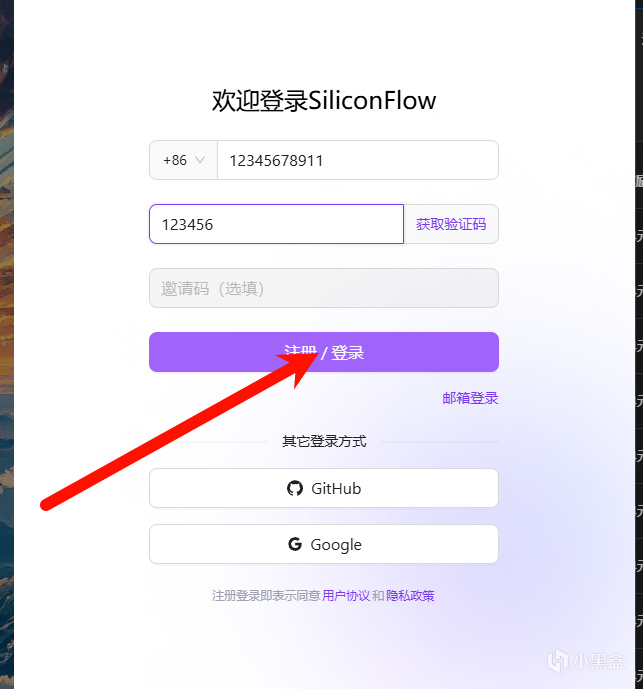
注册登录
2、进入主界面后。点击API密钥->点击新建API密钥->点击新建密钥(描述随便)。鼠标移动到创建好的密钥(sk开头的字符)上单击即可复制。
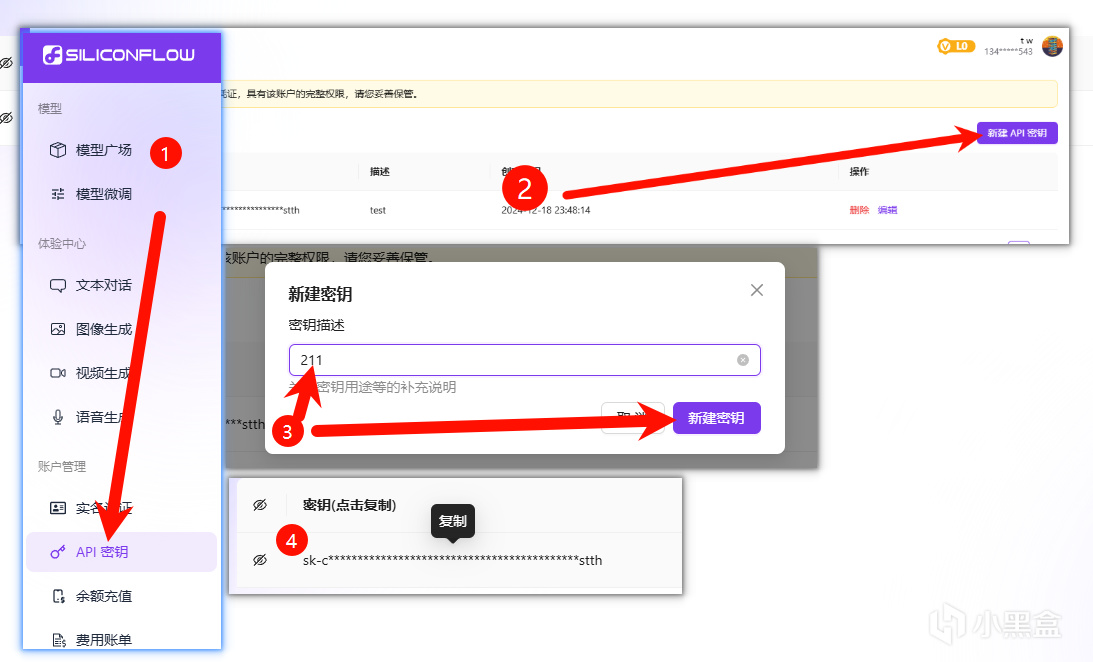
创建复制API流程
三、Cherry Studio工具下载。
1、下载链接:Cherry Studio - 全能的AI助手。(https://cherry-ai.com。可以自行搜索但注意搜索的结果)
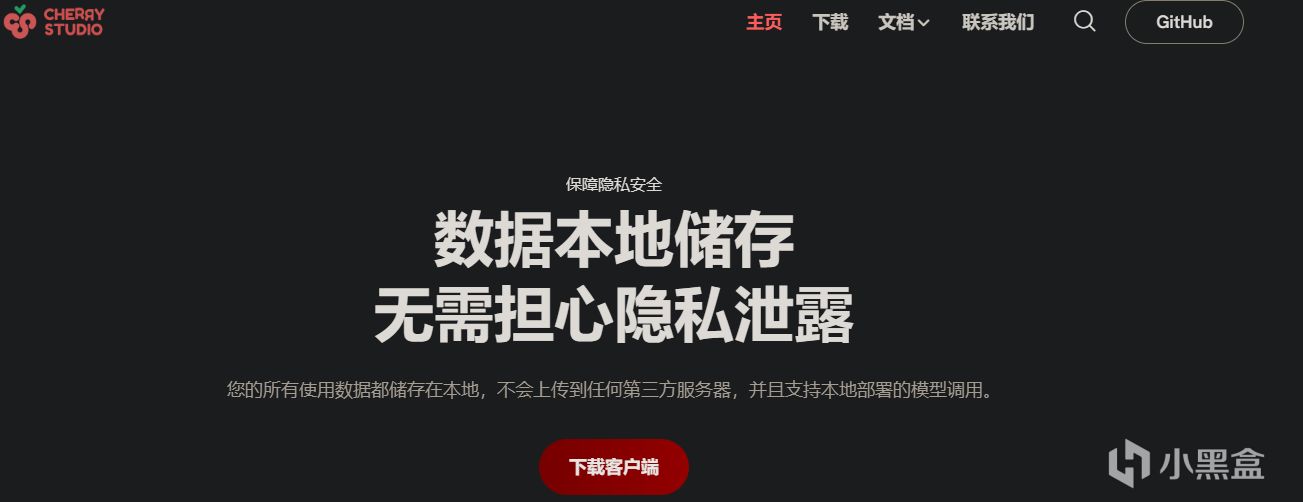
Cherry Studio
2、下载安装完成后,玩开软件点击左侧的齿轮(设置)。
软件主界面
3、找到硅基流动,填入上一步复制的API Key,按照下面图示进行添加模型的操作。
粘贴API Key
添加模型
添加自己需要的模型
添加完成自己需要的模型之后,关闭模型添加的页面。
点击下图箭头所示位置返回聊天界面,注意右上角的开关一定要打开!!!。
点击返回到聊天界面
4、选择聊天的模型
找到并点击硅基流动下的V3或者R1(看你需要)。
至此,你可以继续进行你自己的聊天了。
软件还有其他功能,各位盒友可以自己看软件的文档。
注意几点:
1、连续对话越长,你的token越大,额度消耗越快(当然你可以在软件中设置上下文数来控制)。完成一个问题的对话后可以点击下方的工具栏的新建对话。(点击助手旁边的话题,可以看到刚才聊的话题)。清除记录请谨慎点击,会清除当前的所有聊天记录。清除上下文,输入token数会从下一句输入开始重新计算,不会包含之前的信息,AI不会记得之前的消息。
2、如果分享给你的api填进去遇到了401,应该是额度无了,可以自行申请,然后邀请好友点击你的邀请链接,增加你的额度。(只会给邀请人增加14,好友注册有没有邀请码都是14的余额)。
3、因为最近热度高,可能会遇到模型回复缓慢问题。
如果还有问题,可以询问,有时间会回复你。
硅基流动API:(余额14左右)
sk-yrebcwtknqqdtcrxlkbgtjsvqsugdedjbnnomfzqliwlvryr
sk-xvvatnwpdlljmwmgjsuwaodpyhstyqigiobfqqsuegmtxaym
sk-ncnwxesropojbpsceabzralnhyhfttbahtstwhbieqlevivy